Die Dokumentenverwaltung ermöglicht Ihnen jegliches geöffnetes Dokument im hunter zu hinterlegen. Dabei haben Sie die Möglichkeit, je nachdem welche Hauptmaske Sie geöffnet haben, das Dokument zu einer Person, einer Firma, einem Kandidat, oder einem Projektkontakt zu speichern. Das Dokument muss nicht zwingend durch den hunter erzeugt worden sein (Serienbriefe, Reports, etc…), es reicht, wenn das Dokument gerade offen ist. Zudem bietet Ihnen die Dokumentenverwaltung die Funktion, offene Dokumente auch gleich an einen von Ihnen bestimmten Projektkontakt zu verschicken, je nachdem welches Projekt gerade geöffnet ist.
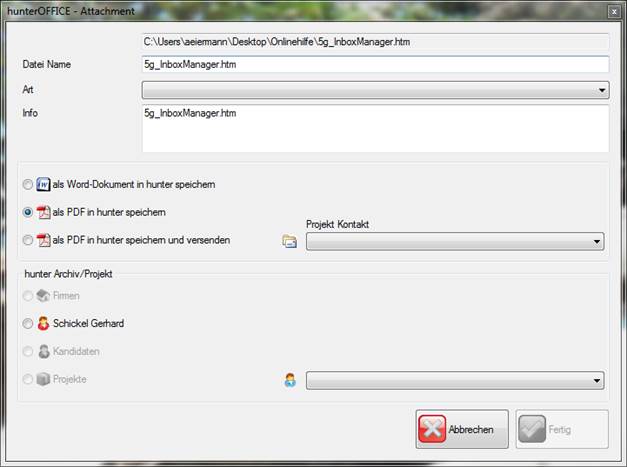
Was möchten Sie tun?
↓ Änderungen an der Dokumentenverwaltung in der Version hunter v18
↓ Zum Video der
Dokumentenverwaltung
↓ Anleitung zum Reparieren von Anhängen
← Zurück zum Inhaltsverzeichnis
Zum Thema Dokumentenverwaltung, gibt es ein Video, welches aber aus der älteren Version hunter v17 stammt. Allerdings gibt es in der neuen Version hunter v18 nur drei kleinere Änderungen, die in diesem Abschnitt vorgestellt werden. Den Verweis zum
Video, finden Sie weiter unten im Bereich „Zum Video der Dokumentenverwaltung“. Die neuen drei Optionen finden Sie im oberen Bereich der Dokumentenverwaltung.

· Datei Name: Hier kann der Dateiname, wie er dann auch im Dokumentenregister angezeigt wird, bearbeitet werden.
· Art: Über das Drop-Down Menü, können Sie die Art (Lebenslauf, Zeugnis, Email,…) des Dokuments bestimmen.
· Info: Dieser Text wird in der Info Spalte im Dokumentenregister angezeigt und kann an dieser Stelle editiert werden.
Nähere Informationen zum Thema Dokumentenverwaltung, finden Sie in der Rubrik Videos.
Konfiguration
Über folgenden Menüpunkt beim
Office-Symbol (rechts oben im hunter) können Sie die REPAIR Funktion manuell
starten:
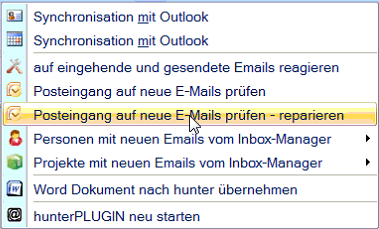
Standardmäßig wird der
angemeldete Anwender vorgeschlagen und die letzten 100 Tage geprüft.
In der Liste sehen Sie dann alle
defekten Anhänge:
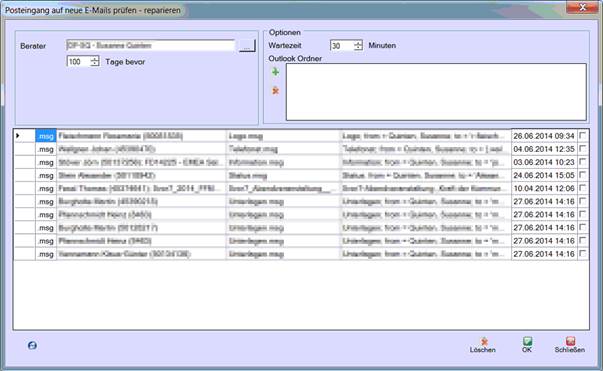
Bei dem Outlook-Ordner können
Sie auswählen, in welchem Ihrer Outlook-Ordner, nach den Emails gesucht werden
soll. Wenn Sie keinen Ordner auswählen, wird in allen gesucht (auch in allen
freigegebenen Postfächern was entsprechend länger dauern kann).
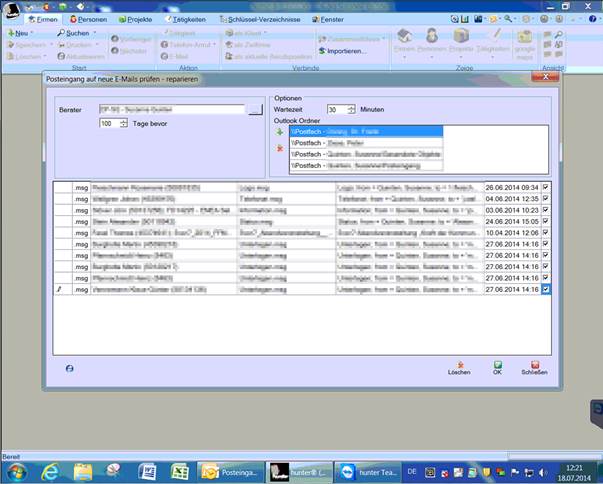
Die Anhänge die Sie reparieren,
oder löschen möchten, haken Sie einfach an und drücken dann auf „Löschen“ oder
„Ok“. Durch einen Doppelklick auf den Spalten-Kopf können Sie alle Anhänge
markieren.
Ablauf
Die markierten Anhänge werden
dann einzeln in Outlook gesucht und wenn sie gefunden werden wird der Anhang
repariert.
Im Systray
wird mit einem Tooltip angezeigt welche Ordner gerade
durchsucht werden:
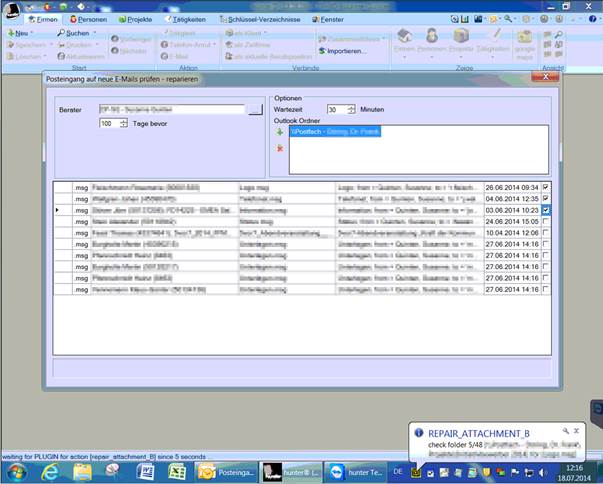
Im Fenster sehen Sie den
Fortschrittsbalken der Ihnen anzeigt wie viele der Emails bereits geprüft
wurden.
Wenn ein Email nicht repariert
werden kann wird es nicht gelöscht sondern bleibt in der Liste stehen.
Wenn Sie auf den Löschen-Button geklickt haben wird nach den Anhängen
nicht gesucht und sie werden gänzlich aus hunter gelöscht (nicht nur aus dieser
Liste)!
Automatisches Repair
Bei den allgemeinen
Programmoptionen können Sie einstellen in welchen Situation hunter selbst das
REAPIR startet und prüft ob es fehlerhafte Anhänge gibt.
